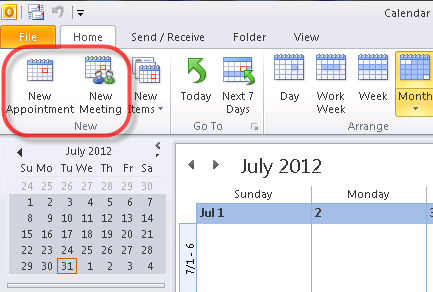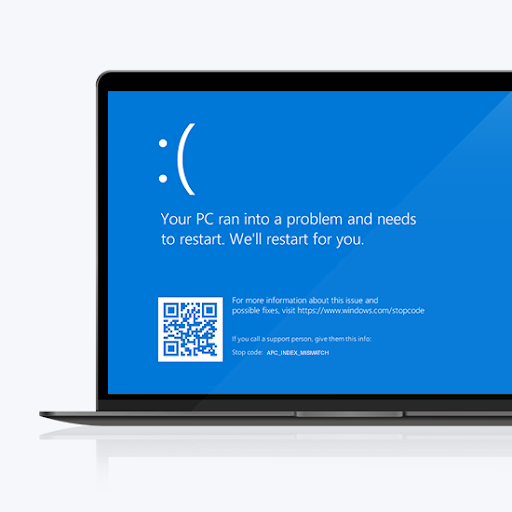कोई भी केवल विंडोज के एक नए संस्करण को स्थापित नहीं करता है ताकि उन्हें अपने पिछले संस्करण को विंडोज को पुनर्स्थापित करने की आवश्यकता हो, लेकिन कई विंडोज 7 उपयोगकर्ताओं और 8.1 उपयोगकर्ताओं को ऐसा ही करना पड़ा है। जो भी कारण के लिए, उपयोगकर्ताओं ने फैसला किया है कि वे अब अलग-अलग विंडोज 10 या इसके कुछ अजीब व्यवहार से निपटना नहीं चाहते हैं।

कुछ मामलों में, महत्वपूर्ण सॉफ्टवेयर अब काम नहीं करता है विंडोज 10 पर और उपयोगकर्ता तय करते हैं कि यह लायक नहीं है उन्नयन । कोई दिक्कत नहीं है। आप विंडोज के पिछले संस्करण में वापस आ सकते हैं, लेकिन ध्यान रखें, आपके पास यह तय करने के लिए केवल 30 दिन हैं कि आप इसे करना चाहते हैं या नहीं। यह याद रखना महत्वपूर्ण है कि उस 30 दिन की अवधि के दौरान, आप अपने Windows.old फ़ोल्डर को अपने मूल निर्देशिका में नहीं हटाना चाहते हैं C: ड्राइव । 30-दिवसीय चिह्न के साथ विंडोज के पुराने संस्करण को वापस करना अभी भी संभव है, लेकिन आपको इस मामले में अपने पिछले ओएस की एक साफ स्थापना करने की आवश्यकता होगी।
विंडोज 10 पर फ़ाइलों का बैकअप कैसे लें
इस प्रक्रिया को शुरू करने से पहले हमेशा सुनिश्चित करें कि विंडोज 10 से आपकी सभी महत्वपूर्ण फाइलें बैकअप की गई हैं। जैसे जब आपने विंडोज 7 या विंडोज 8.1 से 10 को अपग्रेड किया, तो आपकी सभी फाइलें आपके साथ चलनी चाहिए। दुर्भाग्य से, कुछ भी गारंटी नहीं है और चीजें होती हैं। सुरक्षित बैकअप होने के लिए सबसे महत्वपूर्ण चीजें हैं जो आपको करने की आवश्यकता है। हमेशा, आपके सामान की प्रतियाँ होने की स्थिति में रिवर्ट प्रक्रिया के दौरान कुछ अप्रत्याशित त्रुटि होती है। जब आपको लगता है कि ऐसा नहीं हुआ है, तो अनुमान करें कि क्या? यह होगा।
Windows के पिछले संस्करण में वापस कैसे जाएं
प्रक्रिया शुरू करने के लिए, पर जाएं सेटिंग्स> अपडेट और सुरक्षा> रिकवरी । आप प्रयोग करके भी देख सकते हैं Windows कुंजी + I, और दाईं ओर की सूची में, आपको अपग्रेड किए गए संस्करण के आधार पर, विंडोज 7 या 8.1 पर वापस जाना चाहिए। आरंभ करें बटन पर क्लिक करें। प्रक्रिया वही होगी जो आप विंडोज 7 या 8.1 पर वापस जा रहे हैं।
आपसे पूछा जाएगा कि आप क्यों पलट रहे हैं। बस आप अपनी इच्छा का जवाब दें। फिर आप संदेशों की एक श्रृंखला से गुजरेंगे जो आपको बताएंगे कि क्या होने वाला है, चेतावनी आपको अपने पीसी को प्लग-इन छोड़ने की याद दिलाती है, और यह कि वापस जाने के बाद आपको कुछ ऐप को फिर से स्थापित करना होगा।
संदेश भी आपको बताएंगे वापस अपना डेटा ! इसके अलावा, सुनिश्चित करें कि आप लॉक आउट नहीं हैं। इससे पहले कि आप आगे बढ़ें, सुनिश्चित करें कि आप अपना पासवर्ड विंडोज के पिछले संस्करण के लिए जानते हैं। यदि आप विंडोज 7 में डाउनलोड कर रहे हैं या विंडोज 8.1 के साथ लॉग इन करने के लिए उसी Microsoft खाते का उपयोग नहीं करते हैं तो यह वास्तव में महत्वपूर्ण है। अपना पासवर्ड नीचे लिखें अगर आपको लगता है कि आप इसे भूल जाएंगे।
अगला बटन दबाना जारी रखें और रिवर्ट प्रक्रिया शुरू हो जाएगी।
आपको एक संदेश दिखाई देगा: आपके पीसी को पुनर्स्थापित करने से विंडोज के पिछले संस्करण को पुनर्स्थापित किया जाएगा, और प्रक्रिया के दौरान आपका सिस्टम कई बार पुनरारंभ होगा।
धैर्य और याद रखना महत्वपूर्ण है बंद करने के लिए नहीं आपका कंप्यूटर किसी भी समय यदि आप निर्णय लेते हैं तो आप बाद में विंडोज 10 में अपग्रेड कर सकते हैं। एक बार जब मैंने विंडोज 8.1 को डाउनग्रेड किया और लॉग इन किया, तो विंडोज 10 में अपग्रेड करने का संदेश दिखाई देगा।
आपका वन-स्टॉप सॉफ़्टवेयर स्रोत है। हम यहां आपकी किसी भी समस्या के साथ विंडोज 10 के साथ और विंडोज के पुराने संस्करण में वापस आने में आपकी सहायता कर सकते हैं। जब आपको नए सॉफ़्टवेयर की आवश्यकता हो या आपकी किसी भी खरीदारी में मदद करने के लिए हम आपके स्रोत हों।
यदि आप एक सॉफ़्टवेयर कंपनी की तलाश कर रहे हैं, तो आप इसकी अखंडता और ईमानदार व्यवसाय प्रथाओं के लिए भरोसा कर सकते हैं, सॉफ़्टवेयरकीप से आगे नहीं देखें। हम एक Microsoft प्रमाणित भागीदार और एक BBB मान्यता प्राप्त व्यवसाय हैं जो हमारे ग्राहकों को उन सॉफ़्टवेयर उत्पादों पर एक विश्वसनीय, संतोषजनक अनुभव लाने की परवाह करता है जिनकी उन्हें आवश्यकता है। हम बिक्री से पहले, दौरान और बाद में आपके साथ रहेंगे।
यह हमारी 360 डिग्री सॉफ़्टवेयर की गारंटी है। तो आप किसका इंतज़ार कर रहे हैं? हमें आज बुलाओ +1 877 315 1713 या ईमेल sales@softwarekeep.com। साथ ही, आप लाइव चैट के जरिए हम तक पहुंच सकते हैं।